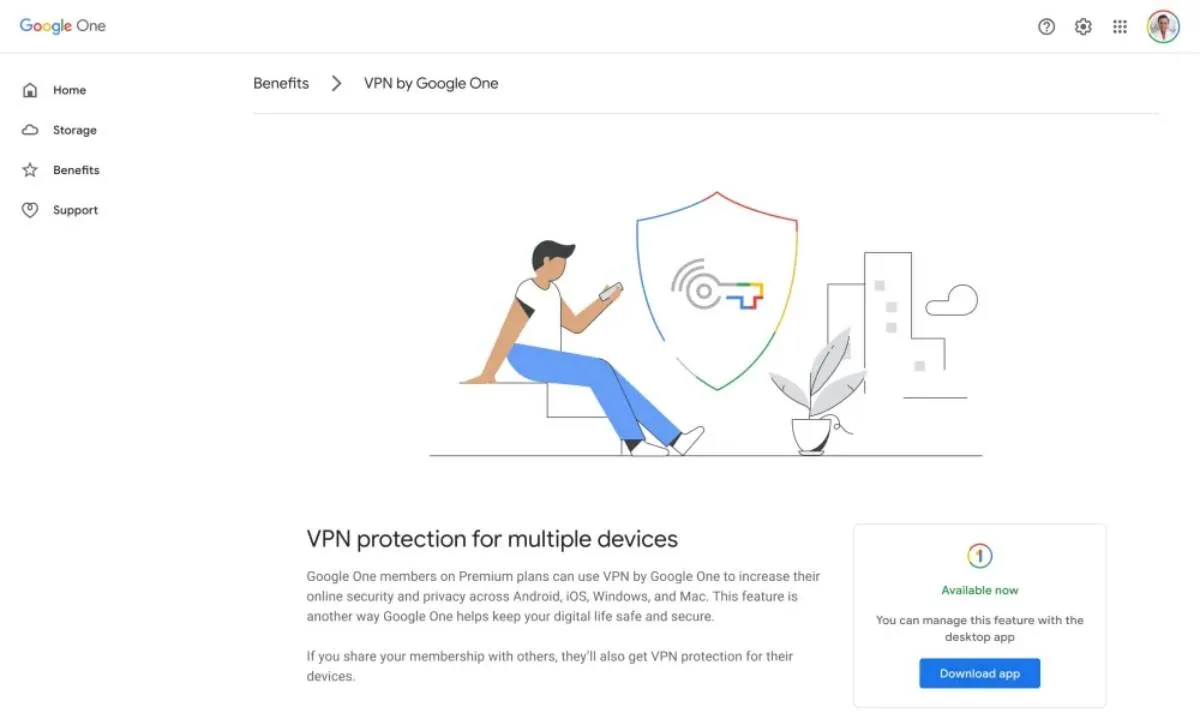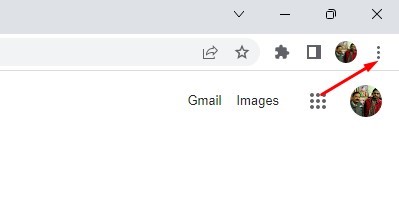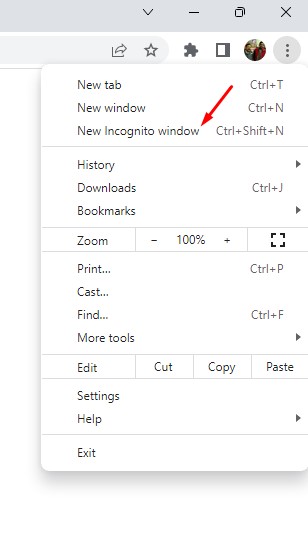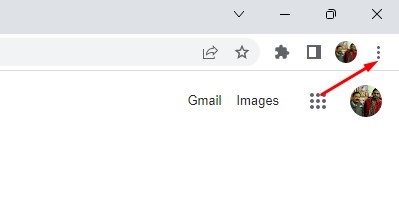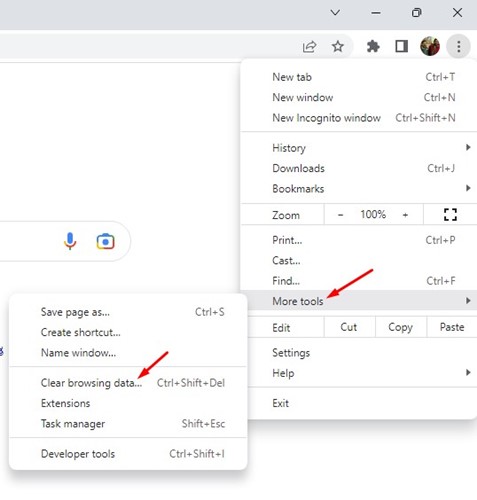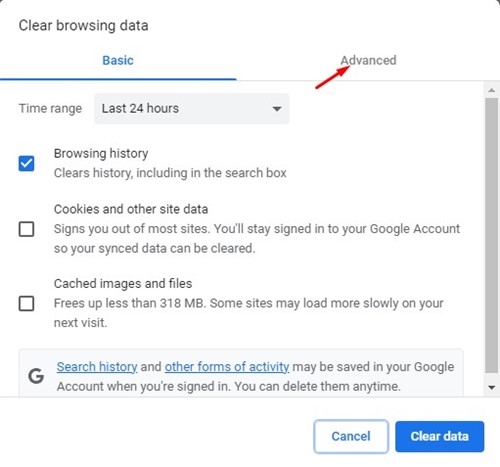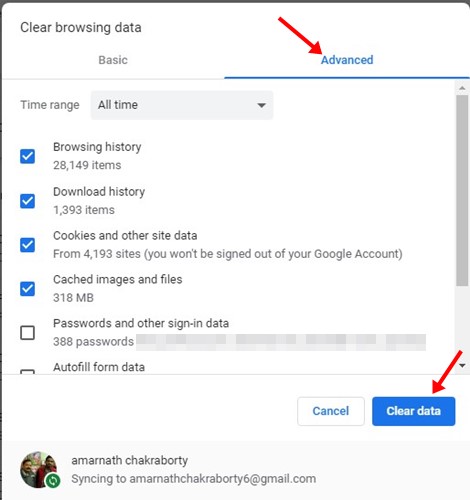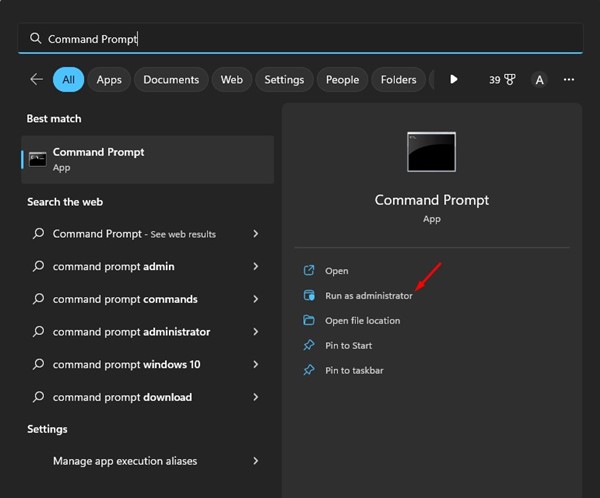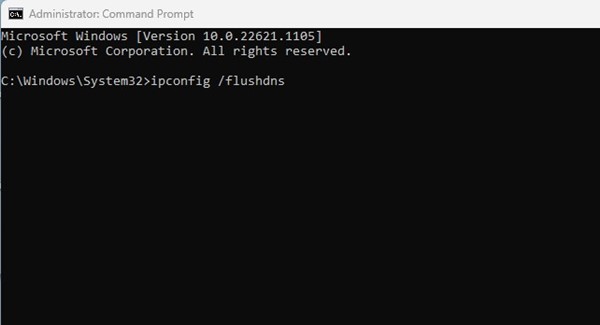Omegle non funciona con VPN? (6 mellores formas de solucionalo):
Omegle é un excelente sitio para conectarse con persoas aleatorias. É un sitio onde podes comunicarte con estraños a través de chat ou videochamadas.
O sitio é gratuíto e podes comezar sen crear unha conta. Non obstante, Omegle é moi estrito ao prohibir as persoas que infrinxen os seus termos e condicións.
Ademais, moitas escolas, lugares de traballo e organizacións seguen bloqueando o sitio web de Omegle para interromper a diversión. Aínda que o sitio garante o anonimato durante a conversación, aínda hai algúns riscos mentres se fala de corazón.
A xente usa servizos VPN para xestionar todas esas limitacións e riscos de seguridade. As aplicacións VPN funcionan ben con Omegle, pero moitos usuarios teñen problemas por iso. Recentemente, moitos usuarios informaron diso Omegle non funciona cunha VPN .
Omegle non funciona con VPN?
Pode haber varias razóns polas que Omegle pode non funcionar cunha VPN. Quizais o ordenador que está a usar está bloqueando o uso dos servizos VPN, ou a aplicación VPN que está a usar non funciona correctamente, etc.
Como se indicou anteriormente, Omegle prohibe con frecuencia os dispositivos de usuarios que infrinxen os termos e condicións do sitio web. Tamén é posible que os servidores de Omegle estean inactivos; Polo tanto, a VPN non funciona ben co sitio web.
Sexa cal sexa a causa, podes facer algunhas cousas para corrixir Omegle non funciona cunha VPN no ordenador . Aquí tes as mellores cousas que podes facer para solucionar o problema.
1. Asegúrese de que a VPN non estea bloqueada por Omegle
Non o creerás, pero Omegle adoita bloquear os servidores VPN. Isto faise para evitar que os spammers envíen spam á plataforma conectándose á VPN.
Cando Omegle prohíbe a un usuario para evitar o spam, conéctase ao sitio a través dunha VPN. Unha vez conectados, repiten o mesmo erro, obrigando ao sitio a bloquear os servidores VPN.
Se usas Aplicación VPN gratuíta É probable que Omegle xa o bloqueou. As VPN que funcionan con Omegle son ExpressVPN, CyberGhost, NordVPN, ProtonVPN, etc. Podes probar o servizo premium, que ten mellores posibilidades de desbloquear o sitio.
2. Conéctate a diferentes servidores VPN
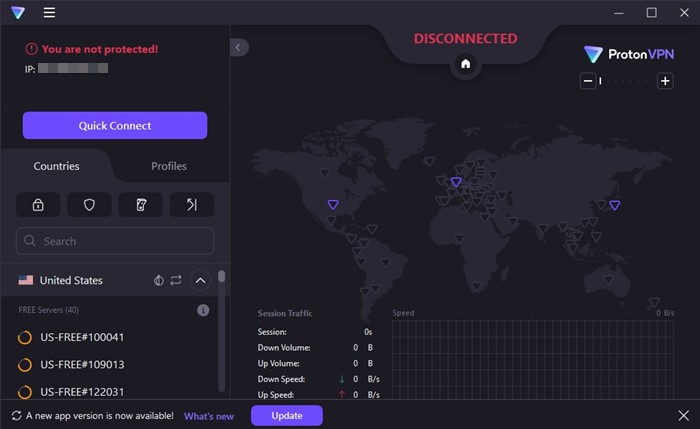
As aplicacións VPN como NordVPN e ExpressVPN ofrécenche miles de servidores VPN premium. Cada servidor asigna un enderezo IP único.
Entón, se un enderezo IP está bloqueado en Omegle, podes tentar conectarte a outro. Tamén podes probar a cambiar a localización do servidor VPN.
Mentres cambias de servidor VPN, asegúrate de escoller a localización máis próxima a ti. Deste xeito, obterás un mellor PING e velocidade de internet. Podes tentar conectarte a un servidor VPN diferente para solucionar o problema da VPN de Omegle que non funciona.
3. Accede a Omegle no modo de incógnito
O navegador non garda o historial, as cookies nin os datos do sitio no modo de incógnito. Varios usuarios aseguraron que Omegle non se abría en Chrome activando o modo de incógnito. O obxectivo aquí é acceder a Omegle en modo de incógnito no teu navegador.
1. Inicia o teu navegador web e fai clic en Os tres puntos na esquina superior dereita.
2. Na lista de opcións que aparece, seleccione “ Nova ventá de incógnito "
3. Isto abrirá unha nova ventá de incógnito no teu navegador web. Entón cómpre visitar Omegle.com e comprobar se o sitio está aberto.
Iso é! Deste xeito podes activar o modo de incógnito no teu navegador web. Nalgúns navegadores web, o modo de incógnito pode chamarse " modo privado "ou" Modo de navegación privada ".
4. Borra a caché e os datos do teu navegador web
Ás veces, a caché e os datos antigos do navegador son o motivo polo que Omegle non se abrirá con VPN. Se este é o problema, entón tes que limpar a caché e os datos do teu navegador web. Aquí tes o que tes que facer.
1. Abre o navegador Google Chrome e fai clic en Os tres puntos na esquina superior dereita.
2. Na lista de opcións que aparece, seleccione Máis ferramentas > Borrar datos de navegación .
3. En Borrar datos de navegación, cambie á pestana Opcións avanzado .
4. A continuación, no intervalo de datas, seleccione Todo o tempo . Consulta o teu historial de navegación, o historial de descargas, as cookies e outros datos do sitio, as imaxes e ficheiros almacenados na caché, os contrasinais e outros datos de inicio de sesión. Unha vez feito, fai clic no botón Borrar datos .
Iso é! Deste xeito podes borrar a caché do teu navegador e o ficheiro de datos para solucionar o problema da VPN que Omegle non funciona.
5. Limpar a caché de DNS
Do mesmo xeito que a caché do navegador, os datos da caché DNS poden corromperse. Cando isto ocorre, a maioría dos sitios web non se cargarán. Se Omegle non se abre no teu navegador, podes tentar borrar a caché de DNS. Aquí tes o que tes que facer.
1. En primeiro lugar, fai clic en buscar Windows e escribe Símbolo do sistema . A continuación, fai clic co botón dereito en CMD e selecciona " Executar como administrador ".
2. Cando se abra o símbolo do sistema, executa cada comando compartido a continuación un por un.
ipconfig / flushdns ipconfig / registerdns ipconfig / release ipconfig / renovar restablecemento de netsh winsock
3. Despois de executar todos os comandos, reinicie o seu ordenador con Windows.
Iso é! Despois de reiniciar, conéctate de novo á VPN e accede a Omegle. Esta vez Omegle funcionará cunha VPN.
6. Usa unha alternativa de Omegle
Se probaches todos os métodos pero Omegle aínda non funciona coa VPN, podes probar a usar a alternativa de Omegle.
Omegle non é o único sitio que che permite chatear con estraños. Na web están dispoñibles centos de sitios de chat anónimos que funcionan como Omegle.
Se queres desesperadamente falar cun estraño, considera usar Omegle alternativa . Ou tamén podes usar Aplicacións de chat estrañas para Android Para conversar con usuarios aleatorios.
Polo tanto, estas son algunhas das formas sinxelas de solucionar que Omegle non funciona con VPN. Se necesitas máis axuda para solucionar que Omegle non funciona con VPN, avísanos nos comentarios. Ademais, se o artigo che axudou, compárteo cos teus amigos.